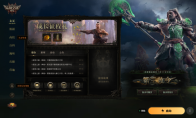《Roblox》场景窗口使用介绍
- 来源:3DM整理
- 编辑:福贵
这篇文档简单的来和大家讲解一下Roblox的初始游戏创建方法以及界面操作,是一篇新手向的教程文档,如果您在使用的时候有任何不懂的问题,可以加入我们的官方QQ交流群:163421242 进行提问
界面的详细介绍
这期来给大家介绍一下Roblox的工具界面,内容较多,分两期讲解,这是下篇
场景窗口
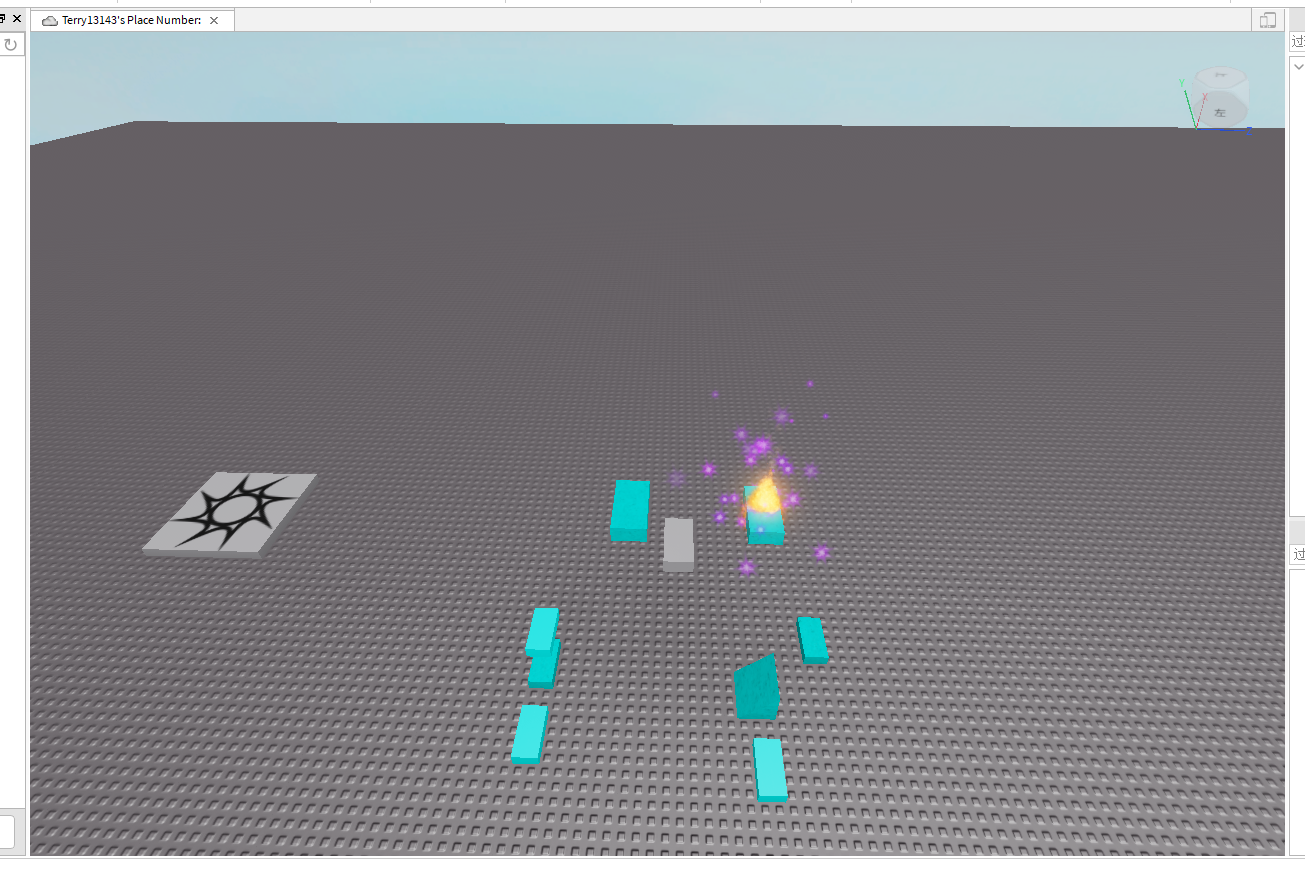
操作方法:
先来说游戏场景窗口的操作方法
| 控制 | 操作 |
|---|---|
| W | 向前 |
| S | 向后 |
| A | 向左 |
| D | 向右 |
| Q | 向下 |
| E | 向上 |
| Shift | 更改镜头速度 |
| 鼠标右键 | 转动镜头 |
| 鼠标中键 | 平移镜头 |
| F | 将镜头聚焦到所选部件上 |
内容介绍:
场景窗口在工具中占用面积最大的一个界面,也是我们使用最多、最重要的窗口之一,本来准备把这个窗口放到最前面进行讲解的,但如果没有前面“工具栏”和“资源管理器”作为铺垫的话,又有些东西难以理解
右键菜单
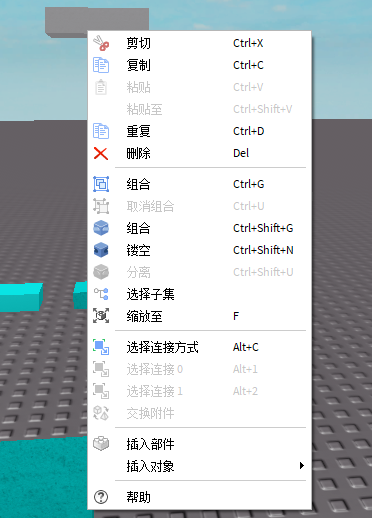
右键菜单中包含的大部分我们常用的功能,其中[剪切、复制、粘贴、重复]在之前编辑栏->工具 中有讲解,这里讲解一下"粘贴"和"粘贴至"的区别:
粘贴:在选中的零件的位置继续粘贴,与光标、镜头位置无关,如果没有选中任何零件,则粘贴到上次选中的零件上
粘贴至:粘贴到选中的零件的子栏中,必须选中零件,如果没有选中则无法使用此选项
下面注意一下,组合有两个,一个是"Ctrl+G",一个是"Ctrl+Shift+G",这两个区别,在这里给大家说一下
Ctrl+G:将选中的零件归类到一个组中,可以按Alt+鼠标左键单独选择组内的零件
Ctrl+Shift+G:直接将选中的零件组合为一个整体,组合后无法单独选中组内的零件,需要按Ctrl+Shift+U取消组合才能选择单独的零件
“选择子级”是选择当前选中的零件的子级,可以是组合,也可以是零件,如果没有子级则无法使用此选项
“连接方式”方式暂且不清楚是什么,“插入部件”是插入一个普通的长方体
插入对象:
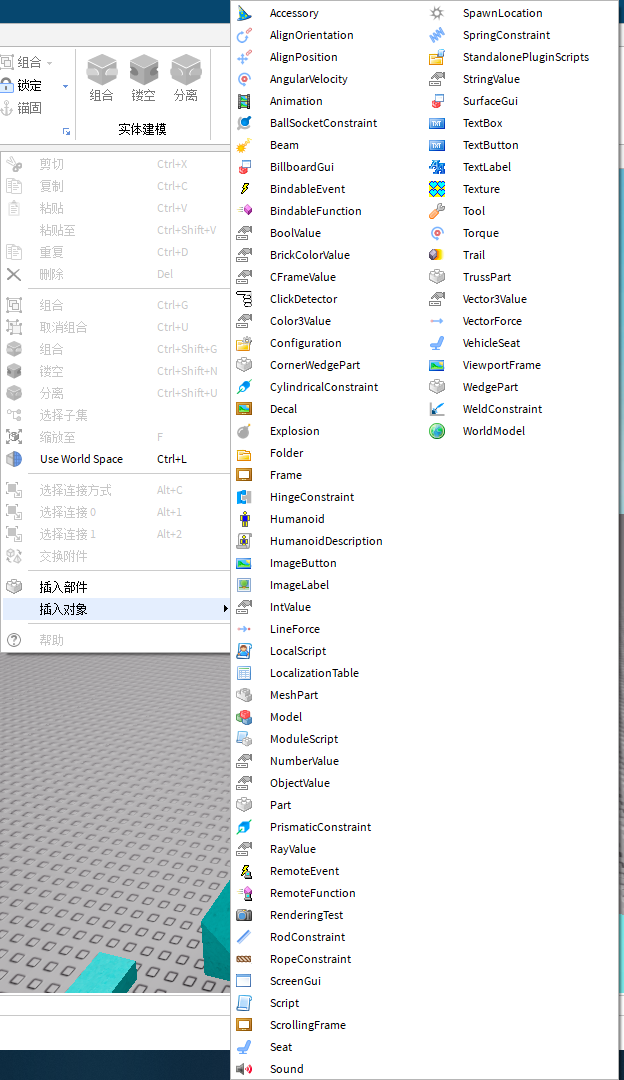
看起来这里的内容非常的多,实际上的确是非常的多,其实这些都是在“资源管理器”里面的“ ”里面的内容,我们所有能添加的内容,都可以在这里找到,当然,有些需要选择特定的零件或物体才能正常添加,这里仅做一个了解,如需要添加内容,还是建议从资源管理器里面进行添加,毕竟这样比较精准
”里面的内容,我们所有能添加的内容,都可以在这里找到,当然,有些需要选择特定的零件或物体才能正常添加,这里仅做一个了解,如需要添加内容,还是建议从资源管理器里面进行添加,毕竟这样比较精准
视图选择器:
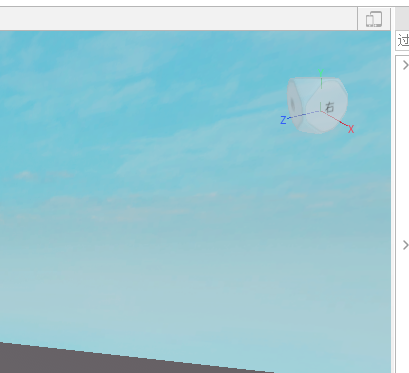
视图选择器就是场景窗口右上角,之前在“工具栏->查看->操作”里面有接触过这个玩意,可以通过点击“查看->操作->视图选择器”来关闭这个玩意。
“视图选择器”可以切换6+8个标准的窗口视角,分别是“前、后、左、右、上、下”+“前左上、前右上、前左下、前右下、后左上、后右上、后左下、后右下”,单击对应的面以世界坐标对齐视角,可用于做精确操作或对其操作。
本文内容来源于互联网,如有侵权请联系删除。

-
倾国之怒
-
原始传奇
-
斗罗大陆(我唐三认可0.1折)
-
太阁立志2
-
奇门(0.1折仙侠不用闪)
-
深渊契约
-
猫狩纪0.1折
-
灵剑仙师(斗破苍穹)